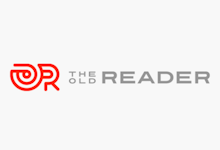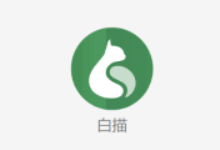如果我们有使用过 Kindle电子书阅读器的话,应该是知道 Kindle阅读器的固件系统是亚马逊自己开发的。不同于我们有一些国内阅读器版本是采用的安卓系统居多。对于固件系统而言是会有需要升级更新的,比如有BUG问题或者兼容问题,当然较多的还是优化系统性能符合我们的当前阅读习惯和功能。
老蒋有看到我的 Kindle 固件系统是能够保证到最新版本的,一般来说都是会自动更新到最新版本。如果我们没有自动更新最新固件的话,则需要手动升级。在这篇文章中,老蒋就整理关于 Kindle 固件版本的升级问题。
第一、为什么 Kindle 需要升级固件
我们正常情况下购买到国行或者国外版本的Kindle都是采用的原生态的固件系统。一般在有版本升级或者有一些问题的系统的时候,官方会推送建议升级最新固件系统。如果我们采用的是官方原生态的固件,我们可以手动点击升级或者让系统会自动升级。
不过,如果我们有些朋友喜欢玩转 硬件的会直接刷机,行业中我们称作为 “越狱”,类似我们的手机、路由器等都有通过这样的操作进行各种自定义操作的,在 Kindle设备中也是可以这样子的。这样的话如果需要升级固件需要我们单独下载官方的固件手动升级。
总之,保持 Kindle 固件的最新版本,可以确保系统的稳定性和功能的完善性。
第二、如何查看当前 Kindle 固件版本
不同的设备查看Kindle固件的版本是不同,比如我当前在使用的 Kindle Paperwrite 我看看固定版本。
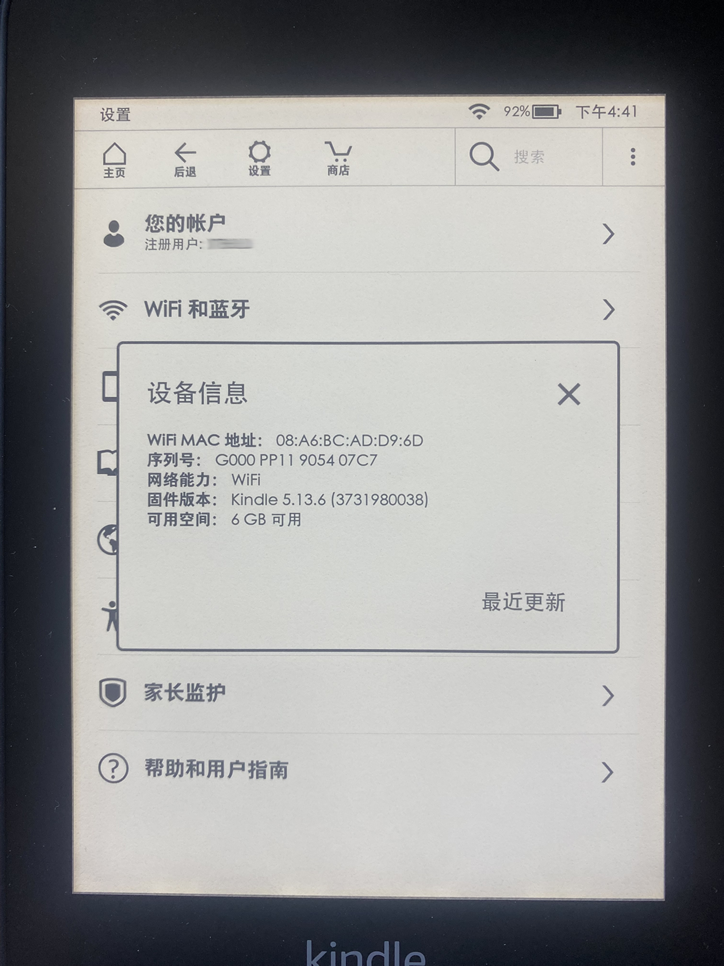
这里,老蒋看到我的设备是 5.13.6版本,是Kindle Paperwrite最新版本。
如果我们需要查看其他设备的固件版本号,可以参考:
1、Kindle Paperwrite 1/2/3/4、Kindle Oasis 1/2/3、 Kindle Voyage、Kindle 7/8:
中文版:首页 → 菜单(屏幕右上角)→ 设置 → 菜单(屏幕右上角)→ 设备信息
英文版:Home → Menu → Settings → Menu → Device Info
2、Kindle X 咪咕:
快速设置 → 全部设置 → 设备选项 → 更新
3、Kindle 1/2/3、Kindle Keyboard、Kindle DX/DXG:
home → menu → settings → 屏幕右下角会显示系统目前的固件版本
4、Kindle 4/5、Kindle Touch:
home → menu → setting → menu → device info
以上是针对不同的设备,查看固件的版本的途径。当然,具体有些可能还会有偏差。
第三、如何升级 Kindle 固件
一般老蒋的设备都是自动升级的,如果要手动的话,我在设备的右上角找到 【更新我的Kindle】即可自动更新,不过如果是最新版本,这个按钮就是灰色的。我没有任何设置过,所以都是自动更新的。如果我们是越狱过的设备系统,我们需要再手工更新。
1、下载最新固件
我们可以找到官方下载最新的固件,或者我们需要安装的镜像,先下载到本地。
2、传至Kindle中
这里我们还是用USB数据线,连接电脑之后可以将 Kindle的磁盘打开,然后将 固件文件拷贝复制到 Kindle的根目录中。然后我们移除USB连接退出连接电脑。
3、升级固件操作
我们点击Kindle 界面,然后依次点击屏幕右上角菜单,依次点击设置,都是在右上角找到更新我们的的 Kindle。如果我们是英文版本的话(可以设置简体中文)menu → settings → menu → update。
4、等待升级成功
这样,我们只需要等待升级,Kindle 会自动进入固件更新状态,屏幕上会显示”正在更新”的提示,更新完毕之后,我们重启设备即可。
总结,如果我们的右上角的更新Kindle按钮是灰色,则表示当前已经是最新版本,可以核对你的版本和官方版本最新版本是否一致。如果我们固件版本手工升级不成功,看看是不是固件下载不全且是不是没有放到Kindle的根目录。

 老部落
老部落